3
Klicka på åtkomstpunkten under Trådlöst.
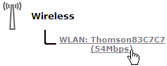 |
 |
Åtkomstpunkten visas i följande format: ”WLAN:<Nätverksnamn> (<Faktisk hastighet>)”. Till exempel WLAN: Thomson83C7C7 (54 Mbit/s). |
Alla nätverksenheter har en unik hexadecimal kod (MAC-adress). Med åtkomstkontrollen kan du tillåta/avvisa åtkomst till trådlösa klienter utifrån deras MAC-adress.
< |
MAC-autentiseringen är länkad till användarens maskinvara och inte till hans eller hennes identitet. |
< |
Du kan lätt ändra MAC-adressen för de trådlösa klienterna. |
Gör så här:
1 |
Bläddra till Thomson Gateway. |
2 |
Klicka på Kontorsnätverk på den vänstra menyn. |
3 |
Klicka på åtkomstpunkten under Trådlöst.
|
4 |
Sidan Wireless Access Point visas. |
5 |
Klicka på Konfigurera i Navigeringsfält. |
6 |
Under Säkerhet kan du ange egenskapen Tillåt nya enheter till: |
|
4 |
|
4 |
|
4 |
7 |
Välj önskat alternativ och klicka på Använd. |
Åtkomstkontrollen inaktiveras. Alla trådlösa klienter kan ansluta om de använder rätt SSID och kryptering.
Åtkomstkontroll aktiveras. Om du vill lägga till nya trådlösa klienter i åtkomstkontrollistan måste du söka efter nya trådlösa enheter med hjälp av:
< |
Registreringsknappen på framsidan av Thomson Gateway. |
< |
Åtkomstkontroll aktiveras. Du kan bara lägga till trådlösa enheter i åtkomstkontrollistan med hjälp av Uppgiften Sök efter trådlösa enheter i Thomson Gateway.
Så här lägger du till trådlösa enheter i åtkomstkontrollistan:
1 |
Bläddra till Thomson Gateway. |
2 |
Klicka på Enheter på menyn Kontorsnätverk. |
3 |
Klicka på Sök efter trådlösa enheter i listan Välj en uppgift. |
4 |
Thomson Gateway är nu i registreringsläge och lägger till alla enheter som använder rätt SSID och kryptering i åtkomstkontrollistan. Under den här fasen växlar LED-lampan för WLAN färg mellan rött och grönt. |
5 |
De nya trådlösa klienterna ska nu vara anslutna till Thomson Gateway. |
Så här registrerar du nya trådlösa nätverksklienter med hjälp av kopplingsknappen:
1 |
Tryck in registreringsknappen på framsidan av Thomson Gateway i minst två sekunder.
|
2 |
LED-lampan för WLAN växlar mellan grönt och rött. |
4 |
Beroende på vilken trådlös klientadapter du har, kan en trådlös ikon bli grön, eller också kan ett meddelande visas (ungefär som detta): ”Kopplingen till det trådlösa nätverket Thomson123456 lyckades.” |
5 |
Efter en minut låses åtkomstkontrollistan igen.
|